怎样禁止电脑指定程序不能运行 禁止电脑指定程序不能运行的方法
发布时间:2017-07-04 14:48:04 浏览数:
今天给大家带来怎样禁止电脑指定程序不能运行,禁止电脑指定程序不能运行的方法,让您轻松解决问题。
下面我们以如何禁止电脑QQ运行为例介绍如何禁止电脑指定程序不能运行,对于一些游戏程序也是一样的,有兴趣的碰头不妨参考下。具体方法如下:
1第一步:首先我们通过快捷键“Win+R”来打开“运行”菜单。
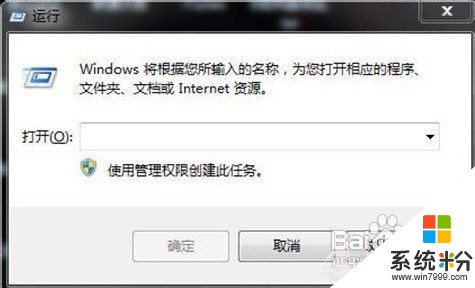 2
2第二步:在打开“运行”菜单后,我们输入“gpedit.msc”回车确认进入我们电脑中的组策略编辑器。
 3
3第三步:然后我们依次找到“用户配置”—“管理模板”—“系统”,在右侧我们可以找到“不要运行指定的windows应用程序”。
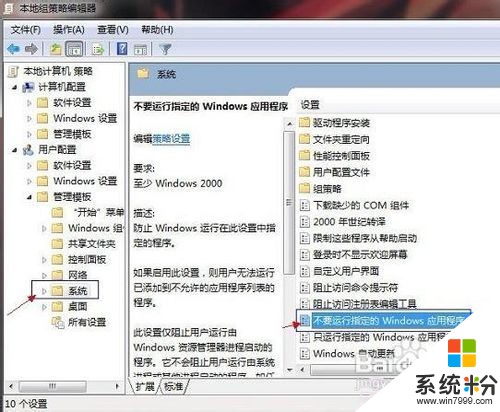 4
4第四步:双击“不要运行指定的windows应用程序”,在设置里我们选择“已启用”,然后在“不允许的应用程序的列表”一项点击“显示”。
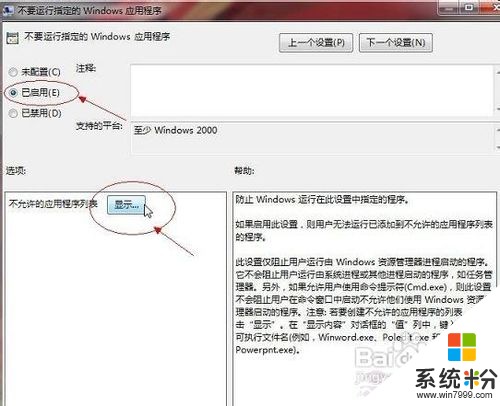 5
5第五步:在弹出的对话框—“显示内容”里我们把想要禁止的程序输入即可。以QQ聊天软件为例,我们可以把QQ.exe添加进去就可以了。
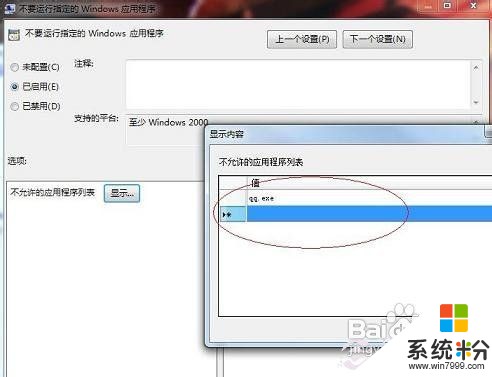 6
6第六步:以上设置完成之后,当我们想再运行聊天软件时,就会无法启动软件,弹出如图的提示,聊天软件无法运行,如下图:
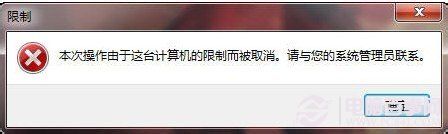
以上就是怎样禁止电脑指定程序不能运行,禁止电脑指定程序不能运行的方法教程,希望本文中能帮您解决问题。